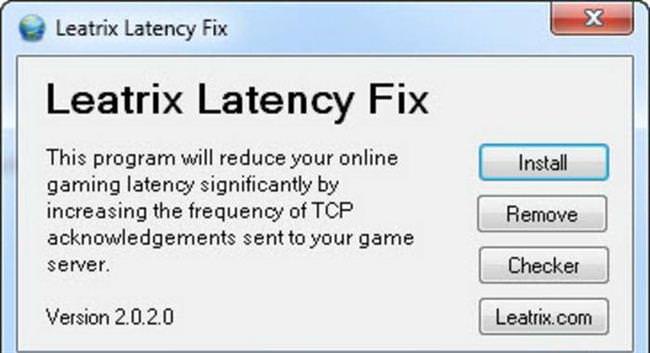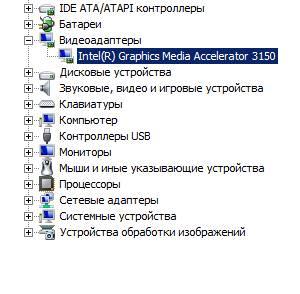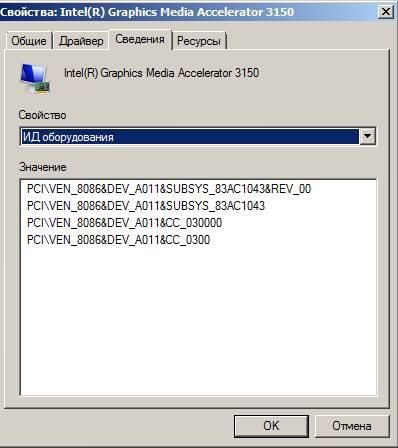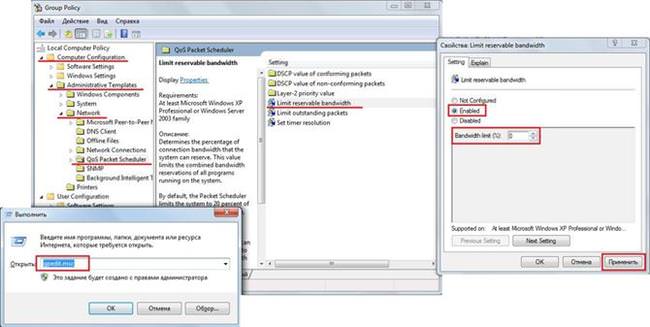Як знизити пінг в онлайн іграх
Є величезна кількість хитрощів для забезпечення мінімального відгуку. Деякі з них здійснюються за допомогою програм, а інші – стандартними засобами системи. Ми не будемо ділити їх за цим принципом і просто складемо список рекомендацій.
Міняємо обладнання або провайдера
У першу чергу потрібно перевірити швидкість інтернету. Якщо він не відповідає заявленому провайдером, перевірте обладнання. Якщо користуєтесь роутером, перевірте потужність сигналу, пересуньте його ближче до комп’ютера. Пам’ятайте, з’єднання через дріт краще, ніж через Wi-Fi. Тому має сенс користуватися провідним інтернетом – це ефективніше.
Якщо це USB-модем, переконайтеся, що він налаштований правильно і виконує свої функції по максимуму. Якщо в плані обладнання все чудово, потрібно зателефонувати провайдеру і повідомити про проблему зі швидкістю нижче зазначеної в договорі.
Міняємо сервер
Як вже було написано вище, ніж територіально ближче до вас сервер, тим менше час відгуку онлайн ігри. Тому змініть сервер на найближчий до вас. Високий пінг в даному випадку може виникати з-за великої кількості маршрутизаторів між вами. В результаті швидкість проходження сигналу зростає. Дізнатися кількість маршрутизаторів теж можна через командний рядок. Для цього вводимо Tracert і IP-адресу сервера.
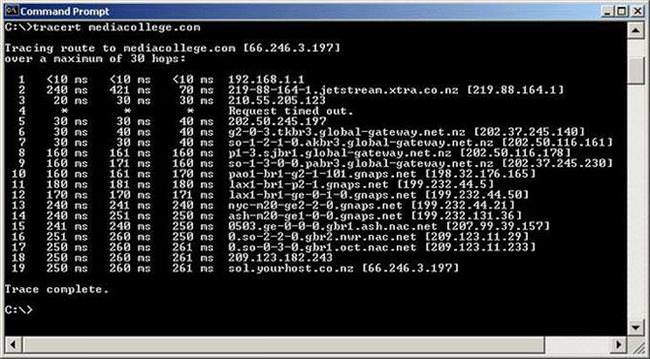
Оновлюємо драйвера
Як всі ми знаємо, від версії драйверів залежить ефективність роботи обладнання. Для того, щоб пінг був мінімальним, потрібно перевірити актуальність драйвера відеокарти. Для того, щоб це зробити, потрібно:
- Відкрити Диспетчер пристроїв;
- Відкрити «Відеоадаптери»;

- Відкриваємо властивості потрібного обладнання і переходимо в «Відомості»;
- У випадаючому списку вибираємо «ІД обладнання» і копіюємо рядок;

- Саме з цього ІД можна знайти найактуальніше драйвер в пошуковику, наприклад, на сайті devid.info.
Оновлюємо Windows до версії 8,1
Також можна скористатися офіційним сайтом виробника або спеціальним софтом, який буде стежити за актуальністю ваших драйверів. Наприклад, Driver Booster.
Використовуємо консольні команди
Є кілька команд, які дозволяють оптимізувати роботу з інтернетом. Перша – cl_updaterate хх. Вона регулює кількість пакетів від сервера до вашого пристрою. Чим менше значення, тим менше буде ping. Цифри ми вставляємо замість хх. Рекомендовані значення від 10 до 15. Друга – cl_cmdrate xx. Вона визначає кількість пакетів від комп’ютера до сервера. І тут для мінімального пінгу цифра, навпаки, має бути більше. І остання, rate xx, визначає швидкість передачі від гравця до сервера і назад. Тут потрібно виставити значення вашого інтернет-з’єднання в мегабітах.
Виставляємо пріоритети в диспетчері завдань
У будь-якої програми, встановленої на вашому комп’ютері, середній пріоритет. Тобто, для комп’ютера вони всі рівні і ресурсів виділяється практично всім однаково. Але якщо ви виставите високий нашій програмі, їй потужностей комп’ютера буде виділятися більше. Це можна зробити вручну. Для цього відкриваємо Диспетчер завдань, знаходимо в списку нашу гру, натискаємо правою кнопкою миші і в контекстному меню знаходимо пункт «Пріоритет». Потрібно вибрати «Високий» або «Вище середнього».
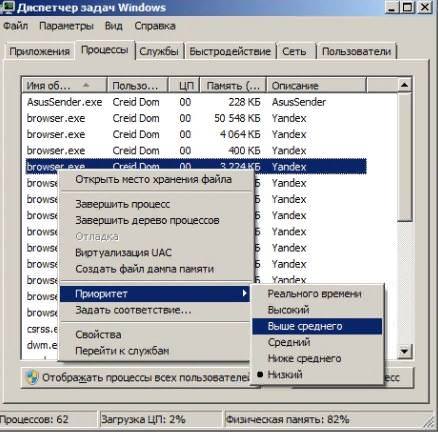
Вручну робити доведеться так щоразу. Для того, щоб кілька автоматизувати процес, можна додати в папку з грою файл cmd, який привласнює високий пріоритет процесу гри під час кожного його запуску з текстом: start/high *назва файлу гри*. У цьому випадку запускати потрібно буде не ярлик гри, а створений файл.
Змінюємо реєстру
Для зменшення пінгу можна змінити налаштування TCP. Перед зміною реєстру зробіть бекап, щоб не втратити важливі дані.
- Проходимо по шляху HKEY_LOCAL_MACHINE\SYSTEM\CurrentControlSet\Services\Tcpip\Parameters\Interfaces\;
- У правому полі натискаємо правою кнопкою миші і вибираємо «Створити», потім «Параметр DWORD (32 біта)»;

- Отриманий параметр називаємо TcpAckFrequency, виставляємо значення 1 і шістнадцяткову систему числення;

- Натискаємо «Ок» і перезавантажуємо комп’ютер.
Скануємо антивірусом або відключаємо його
Для того, щоб переконатися, що проблема не у вірусах, запустіть перевірку. Також проблема може виникати з-за кількості ресурсів, що споживаються антивірусом, тому, якщо після перевірки ніяких вірусів знайдено не було, спробуйте відключити антивірус.
Звільняємо інтернет-канал
Переконайтеся, що ніякі програми не завантажують ваше інтернет-з’єднання. На всякий випадок радимо закрити всі програми, які можуть використовувати трафік: браузер, торрент та інші.
Розширюємо мережевий канал
Для цього нам потрібно відкрити редактор локальної групової політики:
- Затискаємо Win + R і вводимо у вікні regedit.msc, або переходимо в папку windows, потім SysWOW64 або System32 і відкриваємо файл з такою назвою;
- Зліва переходимо по шляху Computer Configuration/Administration Templates/Network/QoS Packet Sheduler або Конфігурація комп’ютера/Адміністративні шаблони/Мережа/QoS Packet Sheduler;
- Праворуч з’явиться reservable bandwidth Limit;
- У вікні потрібно відзначити галочкою «Enabled»;
- Знизу побачите напис Bandwidth limit. Де потрібно вказати значення 0;
- Тиснемо «Застосувати» і «Ок». потім перезавантажуємо.

Як виконати вхід в налаштування роутера
Відключаємо оновлення системи
Windows може завантажувати оновлення і таким чином займати інтернет-канал. Щоб цього уникнути, рекомендується відключити оновлення.
Додаток cFosSpeed
cFosSpeed – програма для пониження пінгу в онлайн іграх, яка аналізує мережеві пакети і поділяє їх за пріоритетами. Завдяки цьому здійснюється прискорення роботи інтернету.
Для того, щоб програма працювала, досить запустити її, потім в меню пуску клікнути правою кнопкою миші і вибрати «Мінімальний пінг».

Kill Ping
Kill Ping обіцяє прискорення відгуку онлайн ігор завдяки розумній технології розподілу обміну пакетами серверів і маршрутизаторів. У технічну частину вдаватися не будемо, але це працює. Ви легко зможете розібратися, як працювати з нею та інструкції будуть зрозумілі кожному. Є одне але – завантажити програму безкоштовно не можна.
FixPinger
Програма FixPinger найпростіша. У неї навіть немає свого вікна – ви просто встановлюєте її в папку гри і в процесі геймінга, якщо потрібно знизити пінг, тиснете f1.
Leatrix Latency Fix
Цей скрипт відключає таймер часу відгуку на обробку пакетів. Таким чином пінг суттєво зменшується. Використання Leatrix Latency Fix елементарно – вам потрібно всього лише встановити його.